В этой статье я покажу, как зайти в настройки роутера Keenetic по адресу my.keenetic.net или 192.168.1.1. Мы так же рассмотрим решения популярных проблем, когда не удается зайти в настройки роутера, не подходит пароль, появляется ошибка при попытке открыть веб-интерфейс интернет-центра Keenetic.
Эта статья будет написана на примере актуальных версий роутеров Keenetic, которые выполнены в белом корпусе и работают на новой версии операционной системы KeeneticOS. С новым и современным веб-интерфейсом. Инструкция подойдет для следующих моделей: Keenetic Start, 4G, Lite, Omni, DSL, City, Air, Extra, Duo, Speedster, Viva, Ultra, Giga, Runner 4G, Hero 4G. У меня роутер Keenetic Viva.
Как открыть настройки роутера Keenetic?
Если вы уже когда-то самостоятельно выполняли вход в веб-интерфейс любого другого роутера, то с Keenetic проблем возникнуть не должно, там все точно так же. Чтобы сделать инструкцию максимально простой и понятной, разделю ее на несколько шагов.
Шаг 1 – подключение
Устройство, с которого вы хотите получить доступ к странице с настройками должно быть подключено к роутеру Keenetic. Если ваш роутер уже настроен и устройства в вашем доме к нему подключены, то вы можете использовать любое устройство: ноутбук, ПК, телефон, планшет. Если роутер новый, то к нему нужно подключить какое-то одно устройство, с которого вы выполните настройку. Лучше всего использовать обычный компьютер, или ноутбук. Есть два варианта подключения:
- По кабелю. Просто соедините свой компьютер с Keenetic с помощью сетевого кабеля, который есть в комплекте с интернет-центром.
- По Wi-Fi. Как только вы включите роутер, он будет раздавать Wi-Fi. Нужно подключиться к этой Wi-Fi сети. Заводское имя сети и пароль для подключения к ней указаны на корпусе роутера (наклейка расположена снизу).
Если подключаетесь с телефона или планшета, можете запустить камеру и навести ее на QR-код, который есть на той же наклейке снизу.
Шаг 1 – вход на my.keenetic.net или 192.168.1.1
На устройстве, которое подключено к роутеру откройте любой браузер. Я на компьютере использую стандартный Microsoft Edge. Для входа в веб-интерфейс роутеров Keenetic можно использовать обычный адрес my.keenetic.net (указан снизу роутера, на фото выше) или IP-адрес 192.168.1.1.
Можно использовать любой адрес. Разницы никакой нет. Введите адрес в адресной строке браузера (не в поисковой строке!) и перейдите по нему (нажав на Enter).
Дальше есть три варианта:
- Если роутер уже был настроен, пароль администратора изменен, то откроется страница авторизации в веб-конфигураторе Keenetic. На которой нужно указать имя пользователя и пароль (который был установлен при первой настройке) и выполнить вход.
В том случае, когда вы не знаете пароль, или забыли его, в настройки зайти не получится. Попробуйте стандартный логин и пароль admin/admin или admin/1234. Если не подошли – нужно делать сброс настроек роутера. Для этого нужно чем-то острым нажать на кнопку «Reset» (она утоплена в корпус) и подержать 10-12 секунд. После сброса настроек и повторного перехода по адресу my.keenetic.net или 192.168.1.1 появится страница, о которой я рассужу ниже (2 вариант). Более подробная инструкция по сбросу настроек есть в конце статьи.
- Если роутер новый (или после сброса настроек), то появится окно, в котором можно выбрать язык веб-интерфейса, запустить мастер быстрой настройки, или перейти в панель управления.
Выбрав один из двух вариантов, появится окно в котором нужно принять лицензионное соглашение, а затем установить пароль администратора интернет-центра. Нужно придумать пароль и указать его два раза. Имя пользователя по умолчанию будет admin.
В дальнейшем это имя пользователя и установленный пароль нужно будет вводить каждый раз, когда вы будете выполнять вход в веб-интерфейс маршрутизатора. После установки пароля откроется либо мастер быстрой настройки, с помощью которого вы сможете быстро настроить свой роутер (подключение к интернету, Wi-Fi сеть), либо же панель управления, которая выглядит вот так:
После чего вы можете перейти в отдельные разделы и задать необходимые настройки, сменить пароль и т. д.
- Ну и третий вариант – страница с настройками не открывается. При попытке перейти по адресу my.keenetic.net или 192.168.1.1 появляется ошибка (страница недоступна, не удается открыть эту страницу), бесконечная загрузка.
Либо же открывается страница поисковой системы Google или Яндекс.
О решении этих проблем я расскажу более подробно.
my.keenetic.net или 192.168.1.1 не открывается. Что делать?
Попробуйте применить следующие решения:
- Проверьте оба адреса. Если не заходит на my.keenetic.net, попробуйте перейти по адресу 192.168.1.1.
- Проверьте подключение устройства к роутеру. Подключение может быть без доступа к интернету, но настройки должны открываться.
- Перезагрузите роутер (отключить/включить питание).
- Попробуйте зайти через другой браузер.
- Отключите VPN (если он установлен как отдельная программа или расширение в браузере).
- Подключите к роутеру Keenetic другое устройство и попробуйте открыть веб-интерфейс с его помощью.
- Если пытаетесь зайти с компьютера, то проверьте, выставлены ли автоматические настройки IP-адреса в Windows.
- Если открывается поисковая система, то вы скорее всего вводите адрес в поисковой строке, а не в адресной.
- Посмотрите дополнительные решения в этой статье: не заходит в настройки роутера на 192.168.0.1 или 192.168.1.1.
- Сделайте сброс настроек роутера. Это в крайнем случае. О том как это сделать, читайте дальше в статье.
Неправильное имя пользователя или пароль
Имя пользователя и пароль по умолчанию на роутерах Keenetic не установлены. Если я не ошибаюсь, то эти настройки не были установлены и на более старых моделях. Это значит, что при первой настройке роутера пользователь сам устанавливает пароль (имя пользователя admin). Если у вас появилось окно авторизации в веб-конфигураторе, но вы не знаете какое имя пользователя и пароль вводить, или появляется ошибка «Неправильное имя пользователя или пароль», то нужно делать сброс настроек роутера.
Попробуйте стандартные: admin/admin или admin/1234.
Если это не сработало, остается только один вариант – сброс настроек. После этой процедуры роутер будет как новый, его придется настраивать заново. Включите роутер и подождите несколько минут. Скрепкой, или другим острым предметом зажмите кнопку на 10-12 секунд.
Кнопку можно отпускать, когда индикатор «Статус» начнет быстро мигать.
После этого вы снова сможете зайти в настройки интернет-центра и установить новый пароль администратора.
Если остались какие-то вопросы – задавайте их в комментариях.
Компания ZyXEL производит сетевое оборудование отличного качества и уже давно зарекомендовало себя на российском рынке. Преимуществом линейки интернет-центров Keenetic являются широкие возможности поддержки протоколов и функций, а также стабильность работы. Маршрутизаторы ZyXEL Keenetic работают на операционной системе NDMS.
Как и все роутеры, устройства ZyXEL Keenetic имеют базовые (заводские) данные для авторизации и входа в меню настроек. О том, где найти эти данные, как их сбросить и установить свои, расскажем сегодня.
Содержание
- Для чего может понадобиться пароль?
- Откуда его можно взять?
- Как сбросить?
- Рекомендации
- Задать вопрос автору статьи
Для чего может понадобиться пароль?
Пароль роутера ZyXEL будет нужен, если необходима первоначальная настройка через web-интерфейс, если текущий пароль для входа в систему утерян или пользователь забыл его, а также после сброса оборудования на заводские настройки.
Откуда его можно взять?
Стандартные пароли роутеров можно посмотреть в документации, идущей в комплекте с маршрутизатором, на сайте производителя (чаще всего на форуме технической поддержки) или на самом оборудовании – на наклейке с обратной стороны корпуса, где указан MAC-адрес.
Как правило, для устройств ZyXEL Keenetic по умолчанию логин (Username) – «admin», а пароль (default password) – 1234. При первоначальной настройке пароль задается пользователем в обязательном порядке.
Параметры «admin»/1234 подходят для большинства моделей ZyXEL Keenetic – 4G III, Lite III, GIGA III и других. На модели ZyXEL Keenetic Start интерфейс не защищен (т.е заводские логин/пароль не установлены).
Как сбросить?
Как сбросить настройки любого роутера, узнаете из следующего видео:
Для сброса заводских настроек существует несколько методов:
- с помощью кнопки «Reset» или «Сброс» на корпусе;
- через web – интерфейс, используя меню «Система» или раздел «Настройки».
Чтобы выполнить сброс кнопкой, необходимо ее утопить, например, скрепкой, и удерживать в таком положении около 10 секунд. Во время сброса индикаторы на лицевой стороне одновременно замигают, затем погаснут. После этого можно пробовать подключаться к устройству.
Для соединения роутера с компьютером или ноутбуком через кабель необходимо:
- Подключить оба устройства используя сетевой шнур (патч-корд RJ45 обычно идет в комплекте).
- Набрать в интернет браузере адрес 192.168.1.1, с помощью связки логин/пароль зайти в настройки и задать новый пароль.
Сброс настроек через web-интерфейс выполняется следующим образом (на примере ZyXEL Keenetic Lite III):
- Перейти в меню «Система» на закладку «Параметры».
- Прокрутить страницу в самый низ и выбрать «Восстановить заводские настройки».
После этого связь с устройством будет потеряна на некоторое время и страница web-интерфейса роутера будет недоступна. В этот момент, чтобы вернуться к настройке, нужно пробовать обновлять страницы вручную или автоматически (в зависимости от браузера и настроек).
Существует еще один вариант получения доступа к маршрутизатору – без кабеля. Для этого понадобится ноутбук или компьютер с модулем Wi-Fi. Здесь будет использоваться преднастроенная изготовителем сеть Wi-Fi.
Параметры для подключения по Wi-Fi указываются на самом устройстве с обратной стороны – GUI Access (IP-адрес для web-доступа), Username (логин) и Password (пароль).
Данные настройки будут действовать, пока их не поменяют при конфигурировании.
В следующем видео вы узнаете, как настроить сеть Вай-Фай на роутере ZyXEL:
Рекомендации
В целях безопасности пароль по умолчанию всегда рекомендуется менять и не оставлять заводской. Из тех же соображений при конфигурировании лучше не оставлять гостевую сеть для свободного доступа (тем более без пароля или со стандартным паролем «1234»).
Важно знать, что после проведения процедуры сброса, все параметры – настройки провайдера, IP адреса, точки доступа Wi-Fi – придется устанавливать заново.
Для простейшей проверки связи между компьютером и маршрутизатором можно использовать ping в командной строке. При правильной настройке будет получен ответ.
Если от маршрутизатора ответ не получен, тогда устранение проблемы рекомендуется начать с рабочей станции – проверить, не блокирует ли сетевое соединение антивирус или штатный брандмауэр операционной системы.
Хорошей практикой считается периодическое выполнение резервного копирования системных файлов прошивки, стартовой конфигурации, а также и их обновление с официального сайта производителя. В ZyXEL Keenetic резервное копирование можно выполнить через меню «Система», закладку «Файлы».
Сохранить файлы – «firmware», «startup-config» на компьютер и при необходимости восстановить путем загрузки их на устройство.
В разных режимах работы оборудования (интернет-центр, адаптер, усилитель и точка доступа) разные файлы конфигурации. Предпочтительным способом конфигурирования, обновления, загрузки прошивок считается, когда используется кабельное подключение между роутером и компьютером. Это служит страховкой от серьезного сбоя оборудования во время передачи данных на устройство, т.к. беспроводное соединение менее надежно.
Забыть пароль от роутера – довольно распространенная ситуация. Но не стоит паниковать! Если у вас установлен роутер Keenetic, то есть несколько способов восстановить пароль и получить доступ к настройкам.
Первым шагом для восстановления пароля от роутера Keenetic можно воспользоваться функцией сброса настроек до заводских. Для этого найдите на задней панели роутера кнопку сброса и удерживайте ее нажатой в течение 10-15 секунд. После этого настройки роутера будут сброшены до состояния, заданного производителем, и вы сможете зайти в его настройки с использованием стандартных учетных данных, указанных в документации.
Кроме того, вы можете воспользоваться утилитой Keenetic Assistant для восстановления пароля. Эта утилита доступна для загрузки на официальном сайте производителя. Для восстановления пароля вам потребуется подключить компьютер к роутеру Keenetic с помощью кабеля Ethernet и запустить утилиту. Следуйте инструкциям программы, выбирайте нужную модель роутера и выполните восстановление пароля.
Не забудьте, что восстановив пароль, рекомендуется сразу же изменить его на более сложный и уникальный. Также помните, что забыть пароль – это хороший повод проверить уровень безопасности вашей домашней сети и принять меры для ее защиты от несанкционированного доступа.
Содержание
- Восстановление пароля от роутера Keenetic: простая инструкция
- Шаг 1: Подключение к роутеру
- Шаг 2: Перезагрузка роутера
- Шаг 3: Вход в режим восстановления
- Шаг 4: Сброс настроек
- Шаг 5: Открытие страницы роутера
- Шаг 6: Установка нового пароля
- Шаг 7: Сохранение настроек
- Шаг 8: Проверка доступа
- Вы забыли пароль от роутера Keenetic? Не беда!
Восстановление пароля от роутера Keenetic: простая инструкция
Забыли пароль от роутера Keenetic? Не беспокойтесь, восстановление пароля — простая задача. В этой инструкции мы расскажем вам, как восстановить доступ к вашему роутеру Keenetic.
Шаг 1: Подключение к роутеру
Подключитесь к роутеру с помощью Ethernet-кабеля или Wi-Fi. Убедитесь, что ваше устройство подключено к роутеру перед переходом к следующему шагу.
Шаг 2: Перезагрузка роутера
Найдите кнопку перезагрузки на вашем роутере Keenetic и нажмите ее, чтобы перезагрузить роутер. Обычно кнопка перезагрузки находится на задней панели роутера и имеет обозначение «RESET» или «Restart».
Шаг 3: Вход в режим восстановления
После перезагрузки роутера нажмите и удерживайте кнопку «RESET» на задней панели. Удерживайте кнопку до момента, когда индикаторы на роутере начнут мигать или загорятся красным цветом.
Шаг 4: Сброс настроек
Когда индикаторы на роутере начали мигать или загорелись красным цветом, это означает, что роутер находится в режиме восстановления. Теперь можно отпустить кнопку «RESET».
Далее, подключите компьютер к роутеру с помощью Ethernet-кабеля.
Шаг 5: Открытие страницы роутера
Введите IP-адрес роутера в адресной строке веб-браузера. Обычно IP-адрес роутера Keenetic — это 192.168.1.1. Нажмите Enter, чтобы открыть страницу роутера.
Шаг 6: Установка нового пароля
На странице роутера найдите раздел «Настройки безопасности» или «Пароль». В этом разделе вы сможете установить новый пароль для доступа к роутеру Keenetic.
Рекомендуется использовать надежный пароль, состоящий из букв, цифр и специальных символов, а также не забудьте сохранить его в надежном месте.
Шаг 7: Сохранение настроек
После установки нового пароля, сохраните настройки роутера. На странице роутера найдите кнопку «Сохранить» или «Применить» и нажмите ее, чтобы сохранить изменения.
Шаг 8: Проверка доступа
Теперь вы можете попробовать войти в роутер с использованием нового пароля. Введите новый пароль веб-интерфейса роутера Keenetic и убедитесь, что у вас есть доступ к настройкам роутера.
Поздравляем! Вы успешно восстановили пароль от роутера Keenetic. Теперь вы можете безопасно использовать свой роутер и настраивать его по своему усмотрению.
Вы забыли пароль от роутера Keenetic? Не беда!
Забыв пароль от роутера Keenetic, многие пользователи оказываются в неловкой ситуации. Однако не стоит паниковать! Восстановить пароль от роутера Keenic можно с помощью небольшой процедуры.
Вот что вам нужно сделать, чтобы восстановить пароль:
- Подключите компьютер или ноутбук к роутеру Keenetic с помощью Ethernet-кабеля.
- Откройте любой веб-браузер (например, Google Chrome или Mozilla Firefox) и введите следующий IP-адрес в адресной строке: 192.168.1.1.
- Нажмите клавишу Enter на клавиатуре или нажмите кнопку «Ввод».
- Откроется страница авторизации. Введите логин и пароль администратора, если они были изменены ранее. Если вы не помните логин и пароль, перейдите к следующему шагу.
- На странице авторизации нажмите на ссылку «Забыли пароль?» или «Сбросить пароль», если такая ссылка есть.
- Следуйте инструкциям на экране, чтобы восстановить пароль. Они могут варьироваться в зависимости от версии прошивки вашего роутера Keenetic.
- После успешной смены пароля, введите новый пароль и сохраните его в надежном месте.
Если вы все правильно сделали, то теперь у вас будет доступ к настройкам роутера Keenetic с помощью нового пароля. Не забудьте сохранить новый пароль в надежном месте, чтобы избежать проблем в будущем.
В случае, если вы не можете восстановить пароль самостоятельно, рекомендуется обратиться в службу поддержки или сервисный центр Keenetic для получения дополнительной помощи.
Роутеры Keenetic, как и любые другие технические устройства, защищены паролем для обеспечения безопасности и предотвращения несанкционированного доступа. Однако, иногда пользователи могут забыть свой пароль от роутера Keenetic, что может стать проблемой при настройке или модификации настроек сети.
Если вы забыли пароль от роутера Keenetic, не стоит паниковать. Существует несколько способов, которые позволят вам восстановить доступ к вашему устройству и снова настроить его по своему усмотрению.
Во-первых, можно попробовать использовать стандартный логин и пароль, который поставляется вместе с роутером. Обычно это «admin» в поле логина и «admin» или «password» в поле пароля. Если вы не внесли изменений в учетные данные после первоначальной установки, это может сработать.
Если стандартный логин и пароль не подходят или вы внесли изменения и забыли их, можно сбросить настройки роутера Keenetic к заводским значениям. Обычно этот способ реализуется с помощью кнопки на задней панели устройства. Удерживайте кнопку сброса 10-15 секунд, пока индикаторы не начнут мигать. После этого устройство будет возвращено к заводским настройкам, включая стандартный логин и пароль.
Важно отметить, что сброс на заводские значения также очистит все пользовательские настройки роутера, включая провайдеров интернет-соединения и настройки Wi-Fi. Будьте готовы восстановить эти настройки после сброса.
Содержание
- Как восстановить пароль Keenetic?
- Шаг 1: Сбросить роутер до заводских настроек
- Шаг 2: Подключиться к роутеру по умолчанию
- Шаг 3: Сменить пароль на новый
- Дополнительные рекомендации
- Что делать, если не помогло?
Как восстановить пароль Keenetic?
Если вы забыли пароль от роутера Keenetic, не отчаивайтесь, существуют несколько способов его восстановить.
- Способ 1: Фабричные настройки.
Восстановление пароля к начальным настройкам роутера Keenetic возможно с помощью кнопки «WPS/Reset». Чтобы сделать это, зажмите эту кнопку на обратной стороне роутера при включенном питании и не отпускайте ее в течение 15 секунд. После этого роутер перезагрузится и восстановит все настройки к заводским. Обратите внимание, что эта процедура также удалит все пользователя и пароли, а также все настройки интернет-подключения. - Способ 2: Администраторский пароль.
Если вы знаете пароль от учетной записи администратора роутера Keenetic, вы можете зайти в настройки системы и изменить пароль Wi-Fi сети или создать новую учетную запись с пользователями и паролями по умолчанию. - Способ 3: Компьютерный Ethernet-кабель.
Подключите компьютер к роутеру Keenetic с помощью Ethernet-кабеля (UTP, RJ-45) и откройте программу для управления устройством. В меню настроек найдите раздел сброса пароля и сбросьте его к заводским значению.
Если ни один из этих способов не помог восстановить ваш пароль, свяжитесь с технической поддержкой Keenetic для получения дополнительной помощи и инструкций.
Шаг 1: Сбросить роутер до заводских настроек
Если вы забыли пароль от роутера Keenetic, первым шагом для восстановления доступа к устройству будет сбросить его до заводских настроек. При этом все пользовательские настройки будут удалены, и роутер вернется к начальному состоянию.
Для сброса роутера Keenetic выполните следующие действия:
- Найдите на задней панели роутера кнопку сброса. Обычно она помечена надписью «Reset» или «WPS/Reset».
- Используйте острым предметом, например, шариковую ручку или скрепку, чтобы нажать и удерживать кнопку сброса.
- Удерживайте кнопку сброса примерно 10 секунд, пока не загорится индикатор на передней панели роутера.
- Отпустите кнопку сброса. Роутер перезагрузится и вернется к заводским настройкам.
Обратите внимание, что процесс сброса может занять некоторое время. После перезагрузки роутер будет готов к настройке.
Как только вы сбросили роутер до заводских настроек, вы сможете войти в его настройки с использованием стандартного логина и пароля, указанных в документации или на задней панели устройства.
Шаг 2: Подключиться к роутеру по умолчанию
После того как вы установили соединение с роутером Keenetic, вы сможете подключиться к его веб-интерфейсу, используя адрес по умолчанию.
1. Откройте веб-браузер на вашем компьютере или мобильном устройстве.
2. В адресной строке введите IP-адрес по умолчанию для роутера Keenetic. Обычно это адрес 192.168.1.1 или 192.168.0.1.
3. Нажмите клавишу Enter на клавиатуре или кнопку «Перейти».
4. Если все выполнено правильно, вы должны увидеть страницу входа в веб-интерфейс роутера Keenetic.
Если вы не можете подключиться к роутеру с помощью IP-адреса по умолчанию, возможно, адрес был изменен в настройках роутера. В этом случае, вам потребуется сбросить роутер к заводским настройкам.
| Изображение | IP-адрес по умолчанию |
|---|---|
| Роутеры серии Keenetic | 192.168.1.1 |
| Роутеры серии Keenetic Giga | 192.168.1.1 |
| Роутеры серии Keenetic Extra | 192.168.1.1 |
Шаг 3: Сменить пароль на новый
Как только вы вошли в настройки роутера Keenetic, вам необходимо сменить пароль на новый, чтобы обеспечить безопасность вашей сети.
- На странице настроек найдите вкладку «Пароль» или «Security».
- В поле «Текущий пароль» введите старый пароль, который вы использовали для входа в настройки.
- В поле «Новый пароль» введите новый пароль, который вы хотите установить.
- Повторите введенный новый пароль в поле «Подтвердите новый пароль».
- Нажмите на кнопку «Сохранить» или «Применить», чтобы сохранить новый пароль.
Важно выбирать надежный пароль, состоящий из комбинации разных символов, цифр и букв в верхнем и нижнем регистрах. Избегайте использования очевидных паролей, таких как «password» или «123456».
После смены пароля убедитесь, что вы его запомнили или записали в надежном месте. В случае забытого пароля придется сбросить настройки роутера.
Дополнительные рекомендации
Если вы забыли пароль от роутера Keenetic, но не можете восстановить его с помощью предыдущих советов, вот еще несколько рекомендаций, которые могут помочь вам вернуть доступ к устройству.
- Используйте стандартные учетные данные. Попробуйте войти в панель управления роутера, используя стандартные логин и пароль, которые указаны на коробке или в документации к устройству. Обычно это комбинация «admin» или «root» для логина и «admin» или «password» для пароля.
- Используйте кнопку сброса. Если вы не можете восстановить пароль с помощью стандартных учетных данных, попробуйте найти на задней панели роутера кнопку сброса, обычно обозначенную надписью «Reset» или «WPS/Reset». Удерживайте ее нажатой в течение нескольких секунд, чтобы сбросить роутер до заводских настроек. После этого вы сможете войти в панель управления с использованием стандартных учетных данных.
- Обратитесь в службу поддержки. Если все предыдущие методы не сработали, вы можете обратиться в службу поддержки Keenetic. Они могут помочь вам восстановить доступ к роутеру, предоставив инструкции и рекомендации по сбросу пароля.
Важно помнить, что сброс пароля устройства приведет к удалению всех ваших настроек. Поэтому перед сбросом роутера рекомендуется создать резервные копии важных данных и настроек.
Что делать, если не помогло?
Если вы попытались восстановить пароль от роутера Keenetic, но предложенные методы не дали результатов, вам придется принять другие меры. Вот несколько вариантов, которые могут быть полезными в этой ситуации:
- Обратитесь в службу технической поддержки: Если все остальное не помогло, вам следует связаться с командой поддержки Keenetic. Они могут предоставить вам дополнительные инструкции или помочь сбросить настройки роутера.
- Используйте кнопку сброса: Каждый роутер Keenetic оборудован кнопкой сброса, которая позволяет вернуть устройство к заводским настройкам. Для этого вам придется нажать на кнопку сброса и удерживать ее некоторое время (обычно около 10 секунд).
- Переустановите прошивку: Если ничего другого не сработает, вы можете попробовать переустановить прошивку на роутере. Обычно это редкое и сложное решение, поэтому лучше обратиться к специалисту или поддержке Keenetic для получения инструкций.
Таким образом, если вы забыли пароль от роутера Keenetic и все предложенные методы не сработали, лучше всего обратиться за помощью к команде поддержки или специалисту. Они смогут предоставить вам наиболее точные и действенные инструкции по восстановлению доступа к вашему роутеру.
Keenetic – это популярный бренд маршрутизаторов, который обеспечивает быстрое и стабильное соединение с Интернетом. Однако, иногда пользователи забывают или теряют пароль от своего Keenetic маршрутизатора и не знают, как его найти. В этой статье мы расскажем вам о нескольких простых способах, которые помогут восстановить доступ к вашему Keenetic устройству.
Во-первых, одним из наиболее распространенных способов получения пароля от Keenetic маршрутизатора является использование стандартных логин и пароля, которые указаны в документации устройства. Обычно они находятся на наклейке на задней или нижней панели маршрутизатора. Необходимо обратить внимание, что эти логин и пароль могут быть изменены пользователем, поэтому, если они не подходят, воспользуйтесь другими методами.
Во-вторых, вы можете попробовать восстановить пароль от Keenetic маршрутизатора, используя функцию сброса настроек. Для этого вам нужно найти небольшую кнопку с надписью «Reset» или «Восстановление» на задней панели вашего устройства. Нажмите и удерживайте ее около 10 секунд, пока не начнет мигать индикатор. После этого все настройки маршрутизатора будут сброшены до заводских установок, включая пароль.
Содержание
- Изначальный пароль от Keenetic: где его найти?
- Как сбросить пароль Keenetic к заводским настройкам?
- Как изменить пароль от Keenetic через веб-интерфейс?
- Где найти инструкцию по восстановлению пароля для Keenetic?
- Что делать, если забыли пароль от Keenetic?
- Как использовать специальные инструменты для взлома пароля Keenetic?
- Надежные способы создания и хранения пароля для Keenetic
Изначальный пароль от Keenetic: где его найти?
Изначальный пароль от Keenetic можно найти на самом устройстве или в его документации. Обычно пароль указывается на наклейке, которая находится на задней панели роутера Keenetic. Он может состоять из букв, цифр и символов, и отображается как набор символов, замаскированных звездочками или точками, для повышения безопасности.
Если вы не можете найти пароль на устройстве, просмотрите документацию, которая поставляется вместе с роутером. В ней должна быть информация о пароле и о том, как его использовать или изменить.
В случае, если вы потеряли пароль от Keenetic и не можете найти его на устройстве или в документации, вам придется сбросить настройки роутера. Обратитесь к инструкции по сбросу настроек, которая также должна быть указана в документации, чтобы вернуть роутер к заводским настройкам. После сброса настроек пароль будет сброшен до значения по умолчанию, которое можно найти на наклейке на задней панели роутера.
Важно помнить, что изначальный пароль от Keenetic является временным и рекомендуется его изменить на более сложный и уникальный для обеспечения безопасности вашей сети.
Как сбросить пароль Keenetic к заводским настройкам?
Если вы забыли пароль от роутера Keenetic или хотите сбросить его к заводским настройкам, есть несколько простых способов, которые помогут вам восстановить доступ к устройству.
1. Сброс роутера через кнопку сброса.
Каждый Keenetic роутер оборудован кнопкой сброса, находящейся на задней панели или снизу устройства. Чтобы сбросить пароль к заводским настройкам, вам нужно нажать и удерживать эту кнопку несколько секунд (обычно 5-10 секунд). После этого роутер перезагрузится и вернется к настройкам по умолчанию, включая стандартный пароль, указанный на наклейке.
Важно: при сбросе роутера к заводским настройкам все ваши изменения и настройки, включая пароль Wi-Fi и настройки подключения к интернету, будут удалены. Будьте готовы восстановить эти настройки после сброса.
2. Восстановление пароля через программное обеспечение.
Некоторые модели Keenetic роутеров имеют возможность восстановления пароля через программное обеспечение. Для этого вам понадобится подключиться к роутеру по кабелю Ethernet через компьютер. Затем вы можете восстановить пароль Keenetic, следуя инструкциям в программном обеспечении устройства. Эта функция может быть полезна, если вы не можете сбросить пароль через кнопку сброса или хотите выполнить более точные настройки.
3. Обратитесь в службу поддержки.
Если вы не можете самостоятельно сбросить пароль от Keenetic роутера или вам не удается восстановить доступ к устройству, вы всегда можете обратиться в службу поддержки производителя. Сотрудники службы поддержки смогут помочь вам сбросить пароль или предоставить дополнительные инструкции по решению проблемы.
Теперь, когда вы знаете несколько простых способов сбросить пароль Keenetic к заводским настройкам, вы не должны бояться потерять доступ к роутеру. Всегда имейте в виду, что при сбросе пароля будут удалены все пользовательские настройки, поэтому будьте готовы восстановить их после сброса.
Как изменить пароль от Keenetic через веб-интерфейс?
Для изменения пароля от Keenetic через веб-интерфейс, следуйте простым инструкциям:
- Откройте веб-браузер на вашем устройстве и введите IP-адрес Keenetic в адресной строке. Обычно это «192.168.1.1», но может быть и другой адрес в зависимости от настроек.
- Войдите в веб-интерфейс Keenetic, используя стандартные учетные данные. Обычно это логин: «admin» и пароль: «admin», однако, если вы уже меняли эти данные, введите новые учетные данные.
- Перейдите в меню «Настройки», которое обычно находится в верхнем меню.
- Выберите пункт «Пароль», который находится в левой части меню.
- Введите текущий пароль, а затем введите новый пароль дважды в соответствующие поля.
- Нажмите кнопку «Применить», чтобы сохранить изменения.
После выполнения этих шагов, пароль от Keenetic будет изменен. Рекомендуется использовать надежный пароль, состоящий из различных символов и цифр, чтобы обеспечить безопасность вашей сети.
Где найти инструкцию по восстановлению пароля для Keenetic?
Если вы забыли пароль от роутера Keenetic и не можете зайти в его настройки, не стоит паниковать. Восстановление пароля возможно с помощью специальной инструкции, предоставляемой производителем.
Для начала, проверьте документацию, которая поставляется вместе с устройством. В ней должна быть подробная инструкция по настройке и использованию роутера Keenetic. Обратите внимание на раздел «Восстановление пароля», где должны быть описаны шаги по сбросу и восстановлению пароля.
Если в документации не нашли нужной информации, вам поможет официальный сайт производителя. Перейдите на сайт компании, найдите раздел поддержки или загрузок и введите модель вашего роутера. Возможно, на сайте есть специальная страница с инструкцией по восстановлению пароля для вашей модели Keenetic.
Если ни один из вышеперечисленных способов не помог вам найти инструкцию по восстановлению пароля, вы можете обратиться в техническую поддержку компании-производителя. Свяжитесь с ними по указанному на сайте телефону или электронной почте, опишите свою проблему и попросите инструкцию по восстановлению пароля.
Не забывайте, что восстановление пароля может потребовать физического доступа к устройству. Поэтому, если вы не сможете решить проблему самостоятельно, обратитесь к специалисту или сервисному центру, который сможет помочь вам сбросить пароль и настроить роутер Keenetic.
Что делать, если забыли пароль от Keenetic?
Если вы забыли пароль от Keenetic, не беспокойтесь, есть несколько способов его восстановить.
1. Восстановление пароля через веб-интерфейс:
Шаг 1: Подключитесь к Keenetic с помощью эзернет-кабеля или Wi-Fi.
Шаг 2: Откройте веб-браузер и введите IP-адрес Keenetic в адресную строку (обычно 192.168.1.1 или 192.168.0.1).
Шаг 3: Введите логин (обычно admin) и нажмите «Забыли пароль?».
Шаг 4: Введите адрес электронной почты, указанный при настройке Keenetic, и нажмите «Отправить».
Шаг 5: Получите электронное письмо со ссылкой на восстановление пароля и следуйте инструкциям.
2. Восстановление пароля через SSH:
Шаг 1: Убедитесь, что у вас установлен SSH-клиент (например, PuTTY).
Шаг 2: Откройте SSH-клиент и подключитесь к IP-адресу Keenetic.
Шаг 3: Введите логин (обычно admin) и нажмите Enter.
Шаг 4: Введите команду «nvram unset http_passwd» и нажмите Enter.
Шаг 5: Перезагрузите Keenetic, чтобы применить изменения.
3. Сброс Keenetic до заводских настроек:
Шаг 1: Найдите кнопку сброса на задней панели Keenetic.
Шаг 2: Нажмите кнопку сброса и удерживайте ее в течение нескольких секунд, пока не загорится индикатор.
Шаг 3: Подождите, пока Keenetic перезагрузится и восстановит заводские настройки.
Важно помнить, что сброс Keenetic до заводских настроек удалит все пользовательские настройки и пароли, поэтому рекомендуется создать резервную копию конфигурации перед выполнением сброса.
Как использовать специальные инструменты для взлома пароля Keenetic?
Существует несколько специальных инструментов, которые можно использовать для взлома пароля Keenetic:
1. Wireshark
Wireshark — это программа для анализа сетевых пакетов, которая позволяет перехватывать и анализировать трафик в вашей локальной сети. С помощью Wireshark вы можете попытаться перехватить пакеты, содержащие информацию о пароле Keenetic. Однако, для этого требуется некоторый уровень знаний и опыта в работе с Wireshark.
2. Aircrack-ng
Aircrack-ng — это набор программ, предназначенных для аудита беспроводных сетей и взлома их паролей. С помощью Aircrack-ng вы можете использовать методы взлома WPA/WPA2-паролей, которые могут использоваться в Keenetic-устройствах. Однако, для успешного взлома требуется наличие слабого пароля и использование специального адаптера Wi-Fi.
3. Hydra
Hydra — это мощный инструмент для взлома паролей, который поддерживает большое количество протоколов, включая HTTP, FTP, Telnet, SSH и другие. С помощью Hydra вы можете попытаться взломать пароль от Keenetic, используя перебор различных комбинаций паролей. Однако, для успешного взлома требуется время и наличие слабого пароля.
Несмотря на наличие этих инструментов, не рекомендуется их использовать без разрешения владельца устройства. Взлом чужого пароля является незаконным действием и может повлечь за собой негативные последствия.
Надежные способы создания и хранения пароля для Keenetic
1. Длина и сложность пароля
Создайте пароль, который будет сложно угадать. Используйте комбинацию прописных и строчных букв, цифр и специальных символов. Не используйте простые слова или личную информацию, которую легко угадать.
2. Не используйте одинаковые пароли
Используйте уникальные пароли для каждого устройства и сервиса. Если злоумышленник получит доступ к одному паролю, этот пароль не должен использоваться и для других устройств или сервисов.
3. Используйте парольные фразы
Парольная фраза — это длинная комбинация слов, которую легко запомнить, но сложно угадать. Например, «яЛюблюПутешествоватьВ2022Году!». Такой пароль будет намного сложнее подобрать с помощью перебора, чем короткий пароль из случайных символов.
4. Храните пароли в безопасном месте
Не записывайте пароли на видном месте или в легкодоступных файлах. Лучше всего использовать менеджеры паролей, которые помогут хранить все ваши пароли в зашифрованном виде и генерировать сложные случайные пароли.
Помните, что надежный пароль — это первая линия защиты вашего Keenetic роутера. Регулярно меняйте пароль, следите за его безопасностью и не делитесь им с непроверенными лицами. Только так можно обеспечить достаточную защиту вашей домашней сети.

 Если подключаетесь с телефона или планшета, можете запустить камеру и навести ее на QR-код, который есть на той же наклейке снизу.
Если подключаетесь с телефона или планшета, можете запустить камеру и навести ее на QR-код, который есть на той же наклейке снизу.
 В том случае, когда вы не знаете пароль, или забыли его, в настройки зайти не получится. Попробуйте стандартный логин и пароль admin/admin или admin/1234. Если не подошли – нужно делать сброс настроек роутера. Для этого нужно чем-то острым нажать на кнопку «Reset»
В том случае, когда вы не знаете пароль, или забыли его, в настройки зайти не получится. Попробуйте стандартный логин и пароль admin/admin или admin/1234. Если не подошли – нужно делать сброс настроек роутера. Для этого нужно чем-то острым нажать на кнопку «Reset» Выбрав один из двух вариантов, появится окно в котором нужно принять лицензионное соглашение, а затем установить пароль администратора интернет-центра. Нужно придумать пароль и указать его два раза. Имя пользователя по умолчанию будет admin.
Выбрав один из двух вариантов, появится окно в котором нужно принять лицензионное соглашение, а затем установить пароль администратора интернет-центра. Нужно придумать пароль и указать его два раза. Имя пользователя по умолчанию будет admin. В дальнейшем это имя пользователя и установленный пароль нужно будет вводить каждый раз, когда вы будете выполнять вход в веб-интерфейс маршрутизатора. После установки пароля откроется либо мастер быстрой настройки, с помощью которого вы сможете быстро настроить свой роутер
В дальнейшем это имя пользователя и установленный пароль нужно будет вводить каждый раз, когда вы будете выполнять вход в веб-интерфейс маршрутизатора. После установки пароля откроется либо мастер быстрой настройки, с помощью которого вы сможете быстро настроить свой роутер 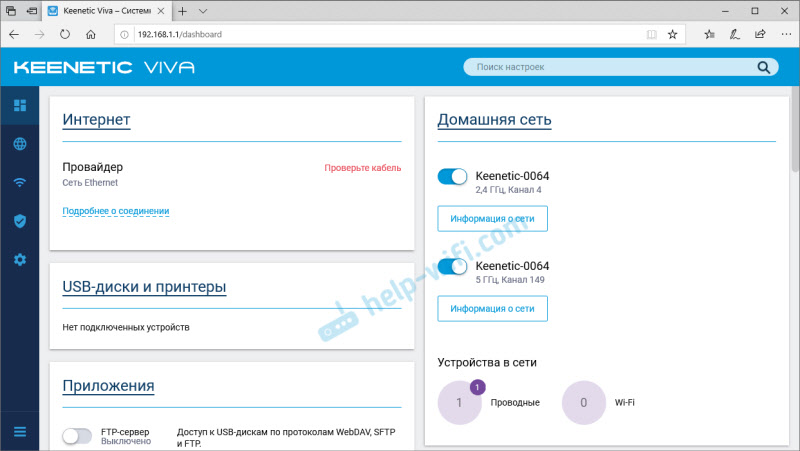 После чего вы можете перейти в отдельные разделы и задать необходимые настройки, сменить пароль и т. д.
После чего вы можете перейти в отдельные разделы и задать необходимые настройки, сменить пароль и т. д. Либо же открывается страница поисковой системы Google или Яндекс.
Либо же открывается страница поисковой системы Google или Яндекс. О решении этих проблем я расскажу более подробно.
О решении этих проблем я расскажу более подробно.








